Excel漏斗图——转化分析神器
1、首先我们看下制作漏斗图的数据,包含项目、客户数和转化率,但因为目前多数版本的Excel并没有内置漏斗图,除非是购买了office365的表亲可以直接使用内置漏斗图。我的解决方案是通过构造数据,以内置条形图来制作漏斗图。
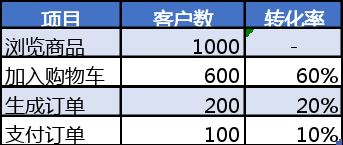
2、构造辅助列数据,在【项目】列后面直接插入一列辅助列,第一个项目的辅助列填充0,B2单元格设置公式“=($C$2-C3)/2”,并往下填充。加辅助列作用是使后面绘制的漏斗图两边对称。
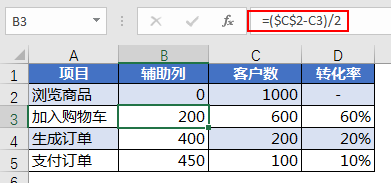
3、选中项目、辅助列、客户数列,插入【堆积条形图】,结果如下图。
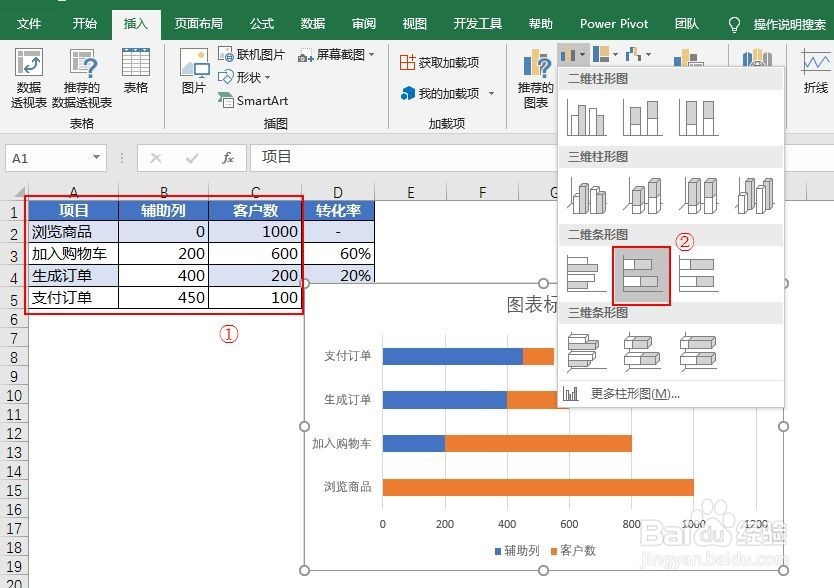
4、选中辅助列系列,点击鼠标右键,填充勾选“无填充”。
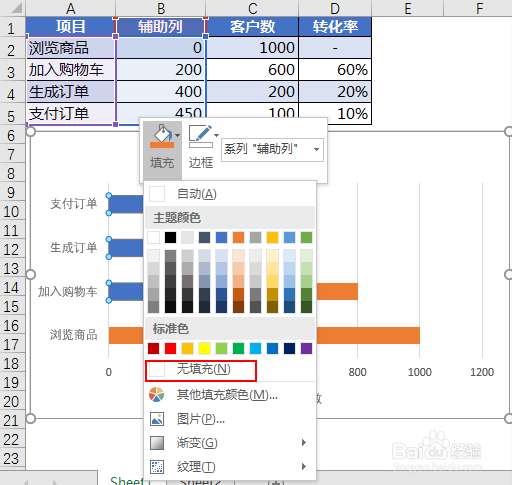
5、选中并删除“网格线”、“图例”、“坐标轴线条”等装饰元素,调整系列间隙宽度为80%。
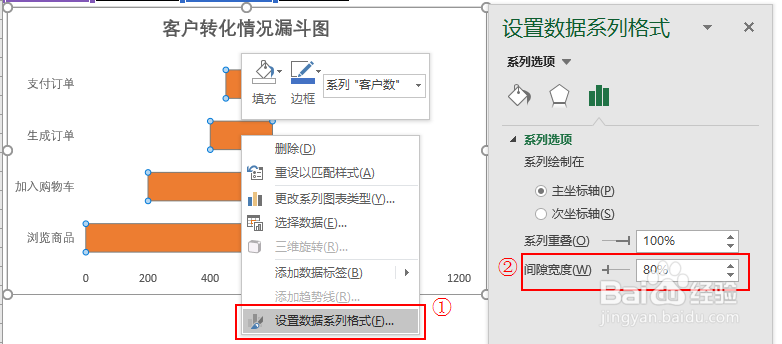
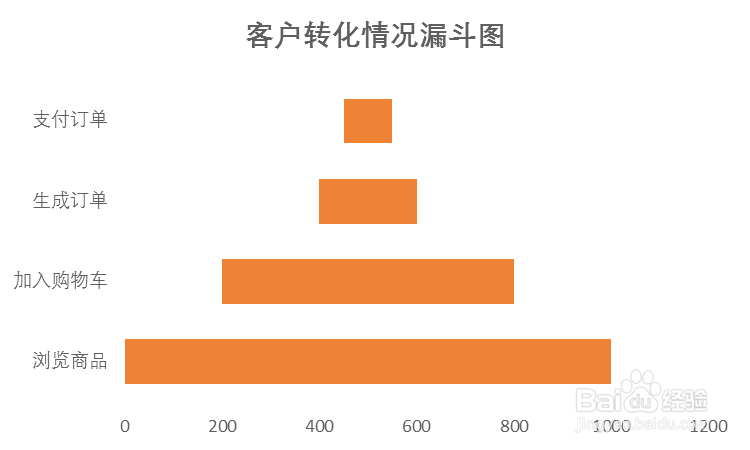
6、将纵坐标轴的坐标轴选项设置为“逆序类别”。
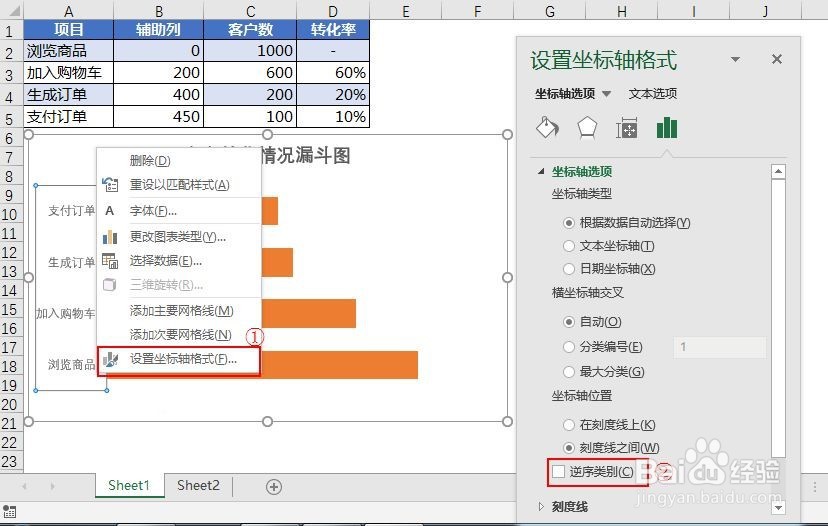
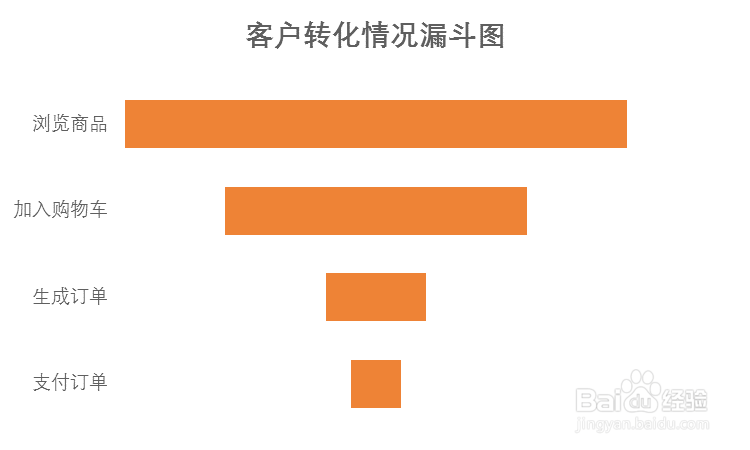
7、选中“客户数”系列添加“系列线”。
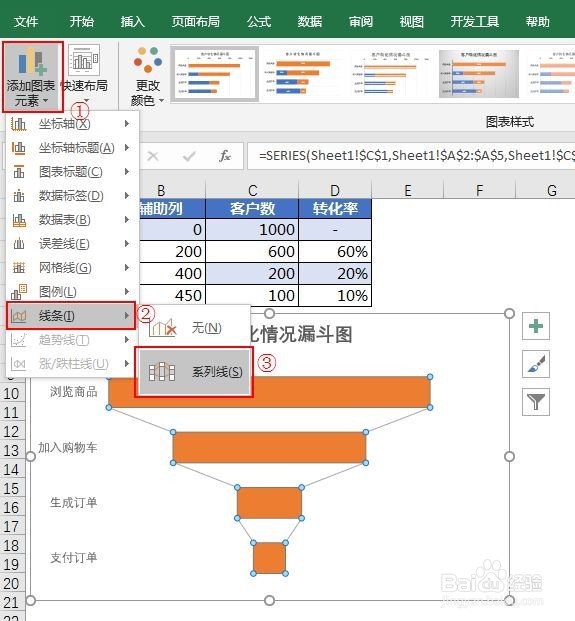
8、在条形间隔中逐一插入形状“下箭头”,在箭头旁边插入“文本框”,文本框中数字用公式引用转化率,以求实现转化率数值变更时同步变更文本框数值。
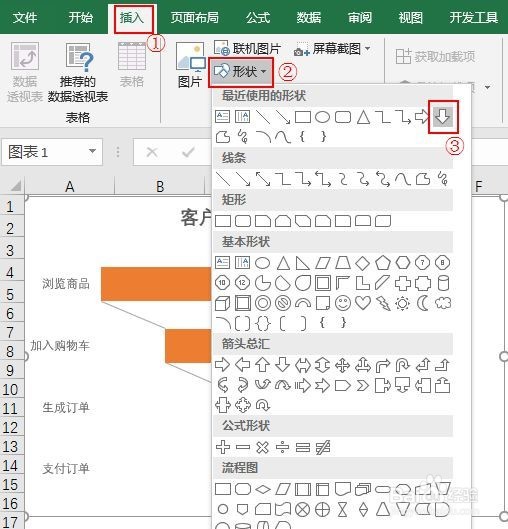
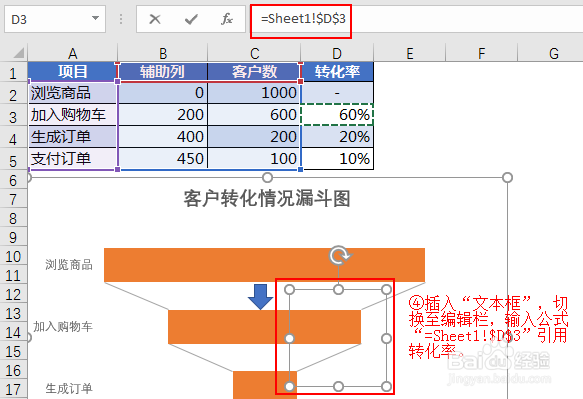
9、美化调整“漏斗图”,最终成果如下。
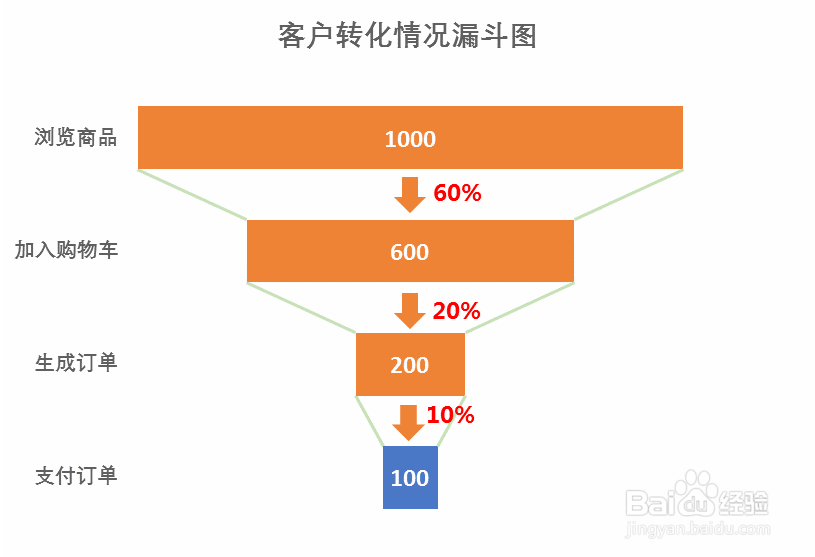
声明:本网站引用、摘录或转载内容仅供网站访问者交流或参考,不代表本站立场,如存在版权或非法内容,请联系站长删除,联系邮箱:site.kefu@qq.com。
阅读量:171
阅读量:54
阅读量:172
阅读量:183
阅读量:49